اضافه کردن Dropbox, Google Drive و دیگر برنامه های ذخیره سازی ابر به فایل ها بر روی آی فون خود را (و مدیریت تمام اسناد خود را از یک مکان)
ساخته شده در فایل های برنامه بر روی آی فون خود را تنها بدست بهتر از آن معرفی شده در iOS 11 با پیشرفت های کوچک بعد از هر نسخه iOS. شما می توانید مدیریت فایل ها بر روی حافظه داخلی خود و همچنین در iCloud Drive, اما یکی از بهترین ویژگی های است که قادر به مدیریت رسانه ها و اسناد از تمام حساب های ذخیره سازی ابر در یک مکان.
تقریبا تمام فایل-خدمات میزبانی وب را می توان متصل به فایل های برنامه است. در ابتدا آن را فقط, Box, Google Drive و Dropbox اما در iOS 13 که فقط نوک کوه یخ. اگر خود را در ابر ذخیره سازی حساب یک برنامه در فروشگاه App وجود دارد به احتمال زیاد شما می توانید به مدیریت فایل های خود را از سمت راست فایل های مرورگر. اما چگونه شما می توانید مدیریت این حساب ممکن است متفاوت باشد بسته به اینکه چقدر حمایت آنها اضافه شده است.
مرحله 1: نصب برنامه های ذخیره سازی ابر
اپل ندارد آسان ثبت نام در گزینه برای شخص ثالث حساب های ذخیره سازی ابر مانند آن می کند که با اضافه کردن حساب های ایمیل به ایمیل بنابراین شما نیاز به نصب یک ابر ذخیره سازی برنامه است که پشتیبانی از فایل ارائه دهنده فرمت. فرمت قلاب به فایل ها و برنامه های دیگر که می توانید برای فایل های با سند جمع.
اگر شما در حال حاضر باید همه خود را در ابر ذخیره سازی برنامه های نصب شده بر روی آی فون خود را ، شما می توانید از لینک های زیر برای دیدن اگر هر گونه وجود دارد, شما ممکن است بخواهید برای ثبت نام و یا فکر نمی کنم تا به حال برنامه های iOS و یا شما می توانید جست و خیز به مرحله 2 زیر.
بزرگ ذخیره سازی ابر نرم افزار:
برنامه های دیگر است که همچنین کار:
برنامه های که کار نمی کنند و در عین حال:
در iOS 11 و 12 iOS, آنچه شما می توانید انجام دهید با این برنامه ها محدود خواهد شد و بر اساس نوع برنامه آن بود اما در iOS 13, همه چیز شد به روز شده به طوری که فایل های برنامه است که واقعا یک hub برای مدیریت فایل ها. اما برخی از برنامه ها تنها با استفاده از iCloud برای ذخیره آیتم ها مانند PDF, متخصص, اما هنوز هم نشان می دهد تا در فایل های برنامه است.
مرحله 2: اضافه کردن دسترسی به فایل های برنامه
باز کردن فایل های برنامه ضربه بزنید "فهرست" تب و شما ببینید, مکان بخش تا بالا. اگر نه, شما احتمالا در برگه "موارد اخیر" طوری به آن ضربه بزنید "فهرست" برای بار دوم. در مدل های آیفون با صفحه نمایش بزرگ زمانی که با جهت گیری چشم انداز یک پنجره باز خواهد شد در سمت چپ که در آن شما پیدا کردن مکان.
پس از نصب شخص ثالث سازی برنامه های شما ممکن است دیدن یک "مکان های بیشتر" گزینه بالا "به تازگی حذف شده" پوشه. شیر که برای شروع اتصال حساب های خود را. اگر شما نمی بینید که گزینه ضربه بزنید تا حذف آیکون (•••) و سپس "ویرایش در عمل ورق. (در iOS 12 و بالاتر فقط شیر "ویرایش" در بالا سمت راست.)
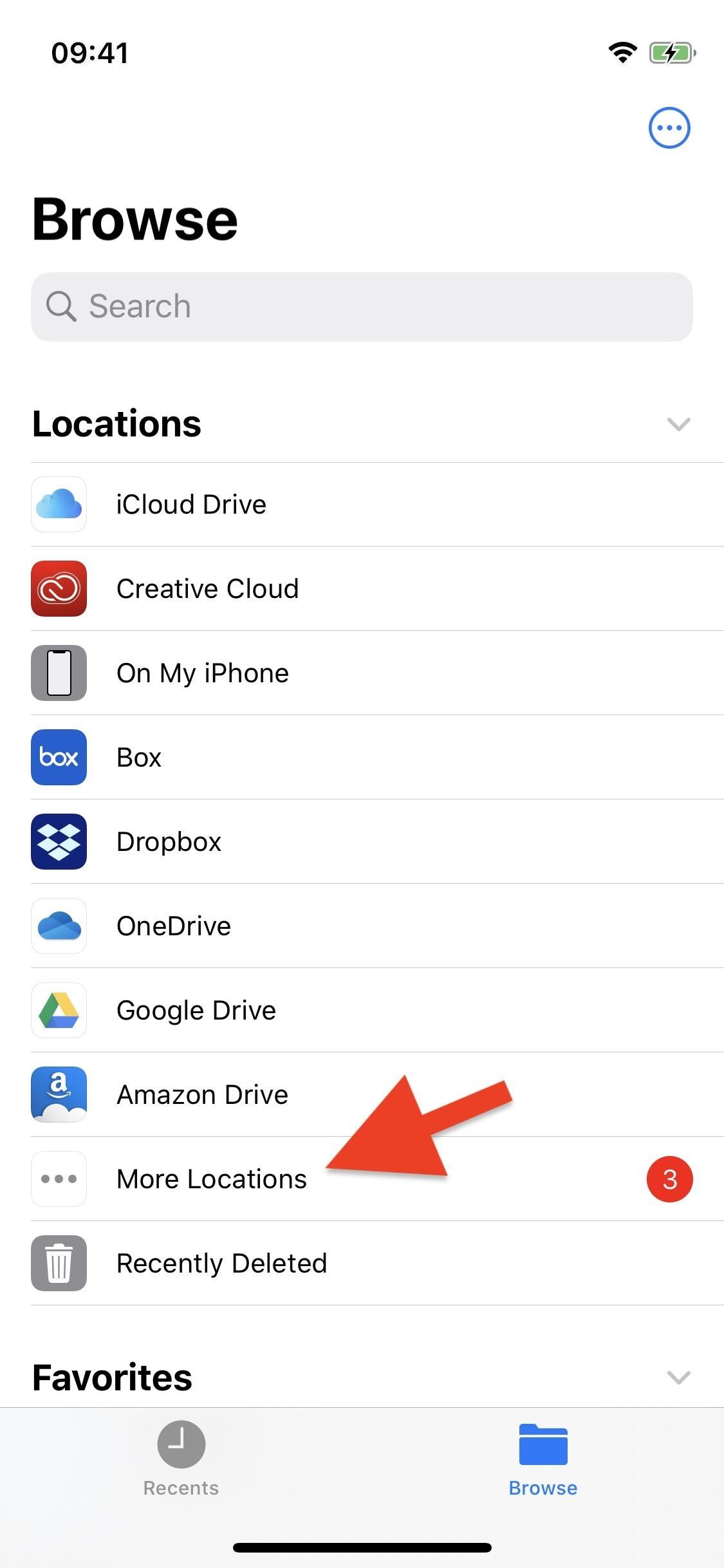
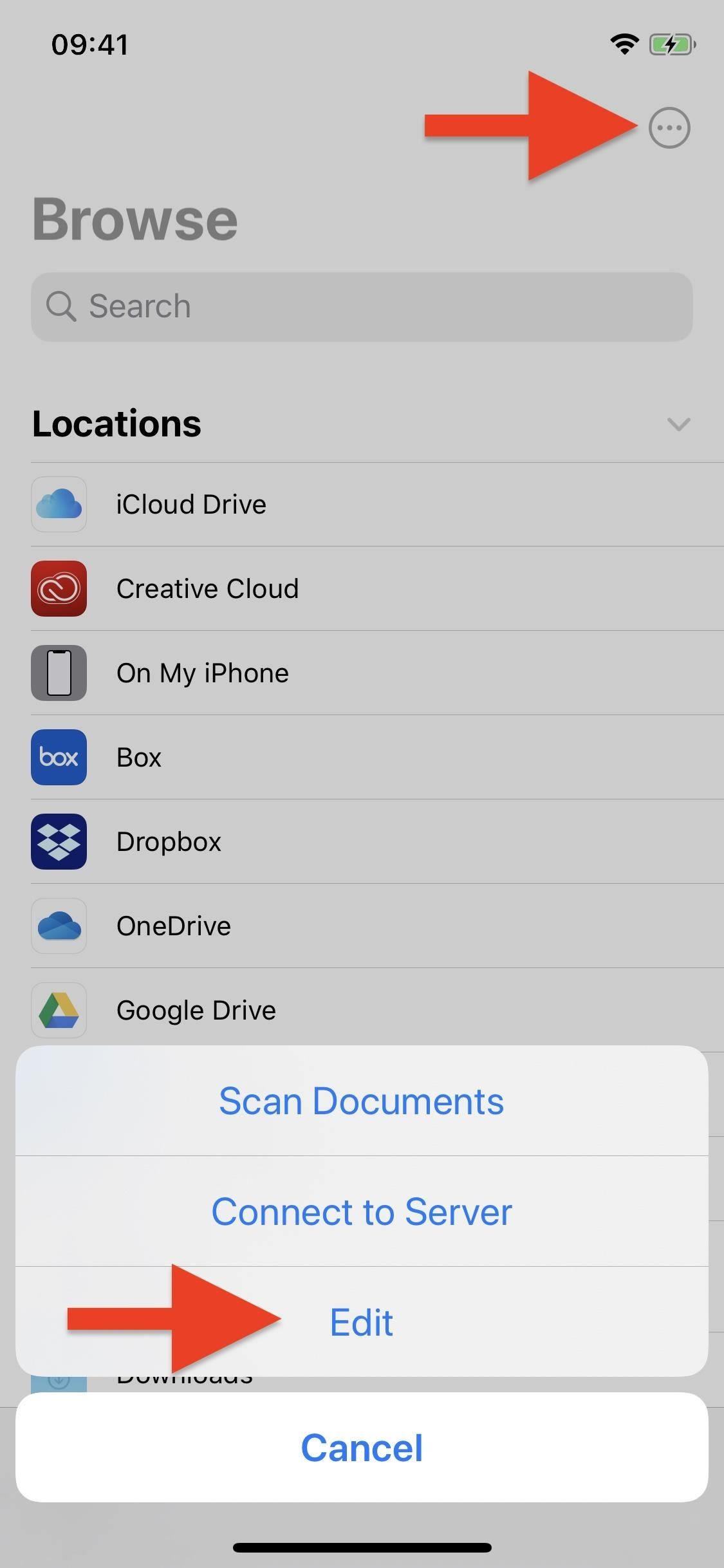
در حال حاضر شما ببینید همه از پشتیبانی از برنامه های شخص ثالث است که کار با فایل های که در حال حاضر متصل است. برای اتصال یک ضامن آن را خاموش می کند. این که آسان است. به دوباره مرتب کردن لیست با کشیدن و رها کردن یک سرویس به نقطه شما می خواهم با استفاده از آن به صف نماد در سمت راست. هنگامی که آماده و در مورد نظر خود را سفارش ضربه "انجام شد" را به پایان برساند.
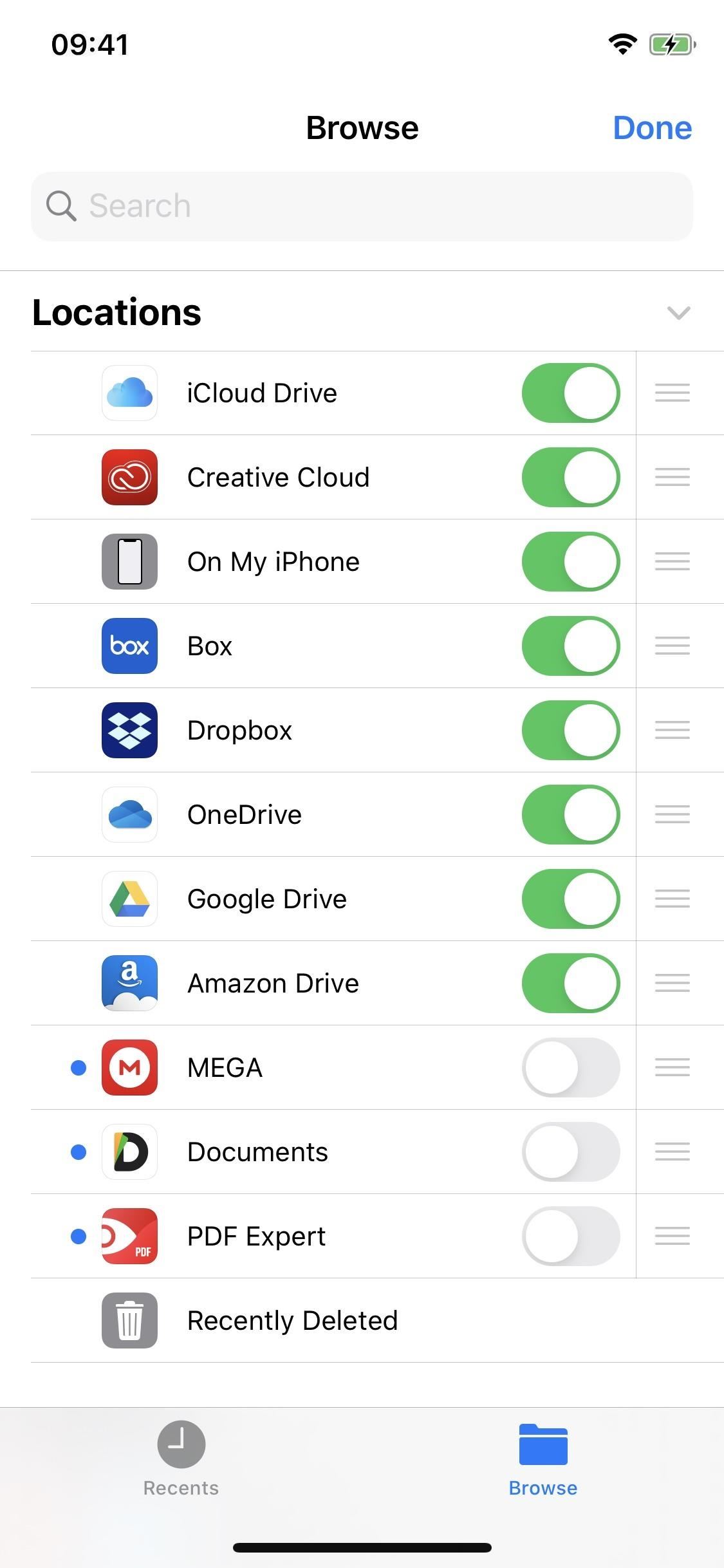
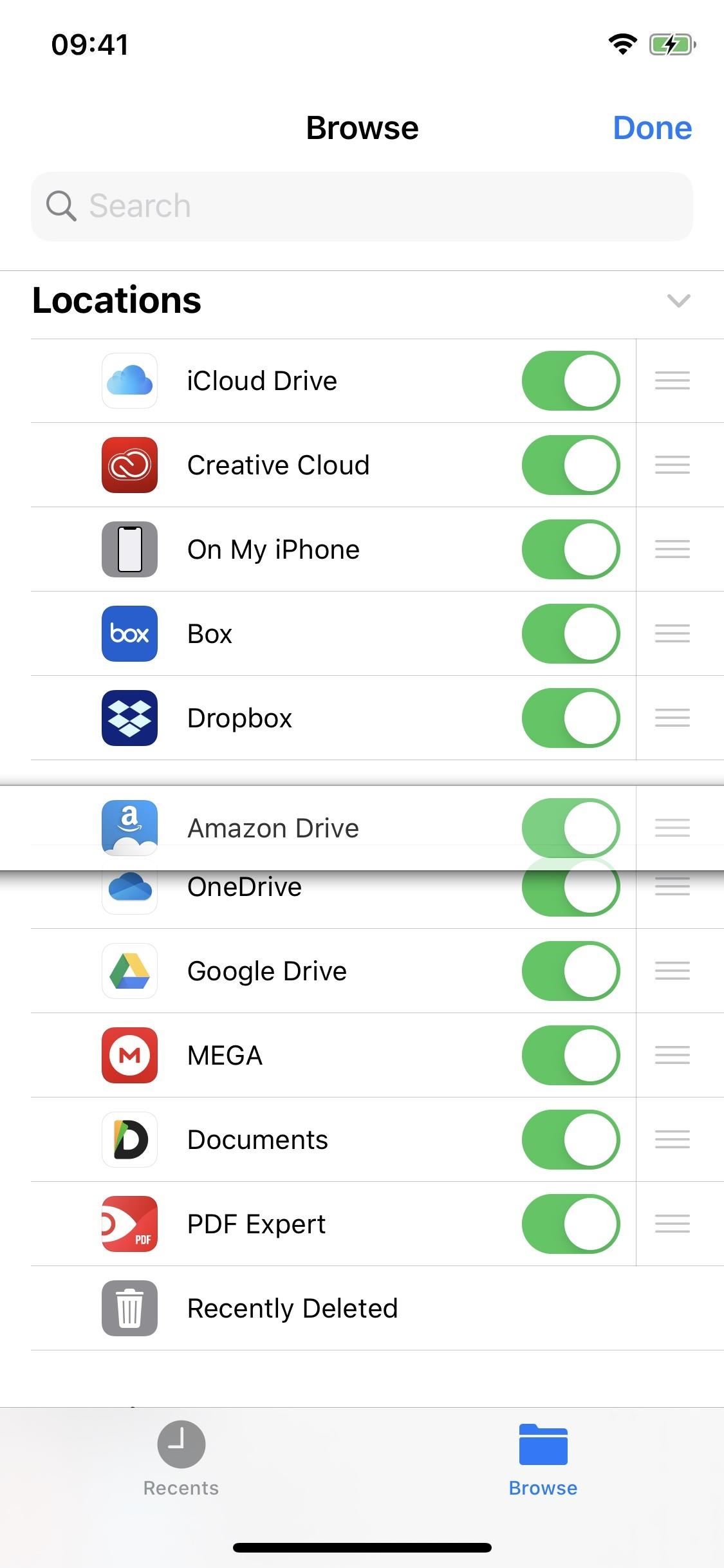
گام 3: ورود به سیستم ذخیره سازی ابری خود ارائه دهنده
اگر شما در حال حاضر به سیستم وارد شده خود را به ابر سرویس ذخیره سازی از طریق برنامه خود را هر زمان که شما به آن ضربه بزنید بر روی نام آن در مکان بخش در فایل های شما دیدن همه پشتیبانی از اسناد و پوشه ها در. در غیر این صورت زمانی که شما ضربه بزنید و شما را وادار به ورود در سمت راست پس از آن و وجود دارد و یا برای باز کردن این برنامه و ورود به سیستم در.
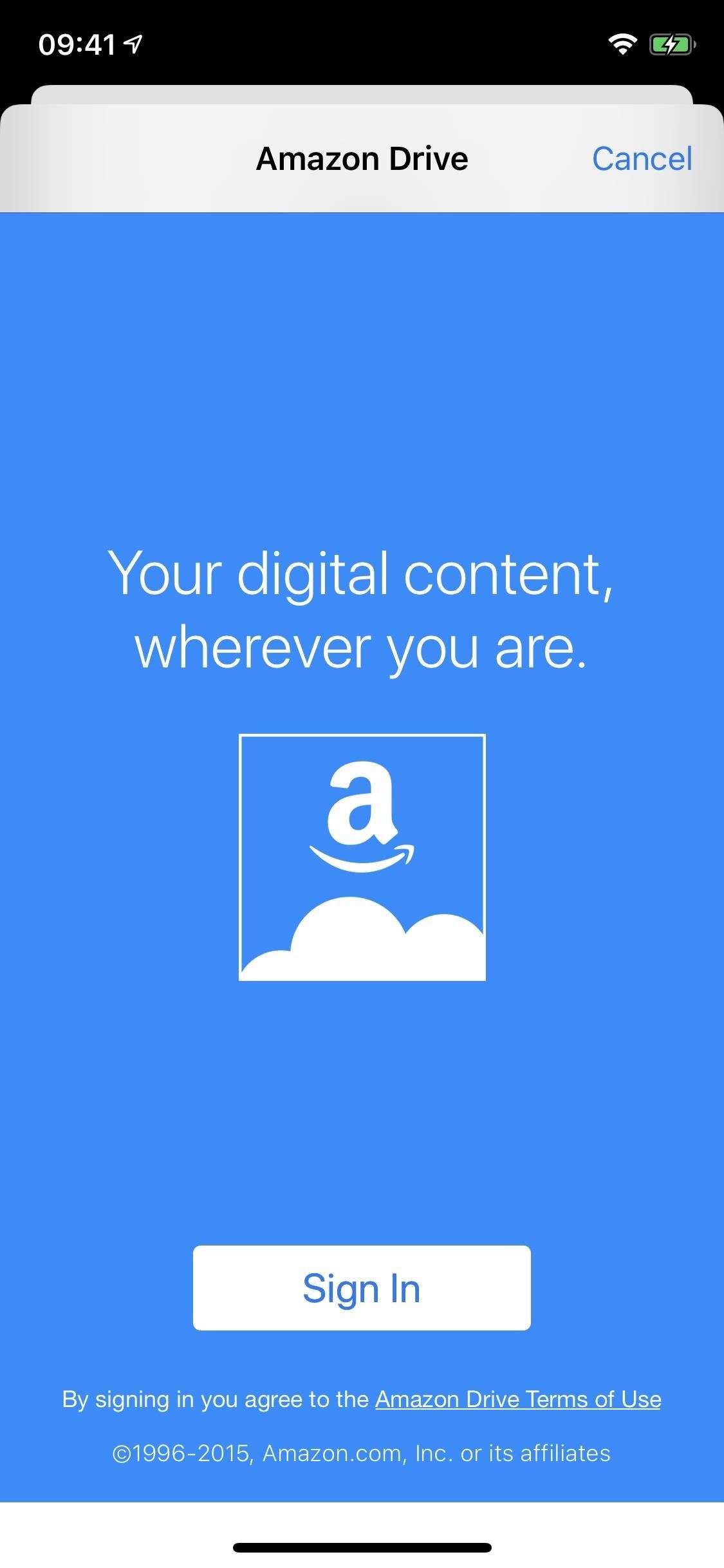
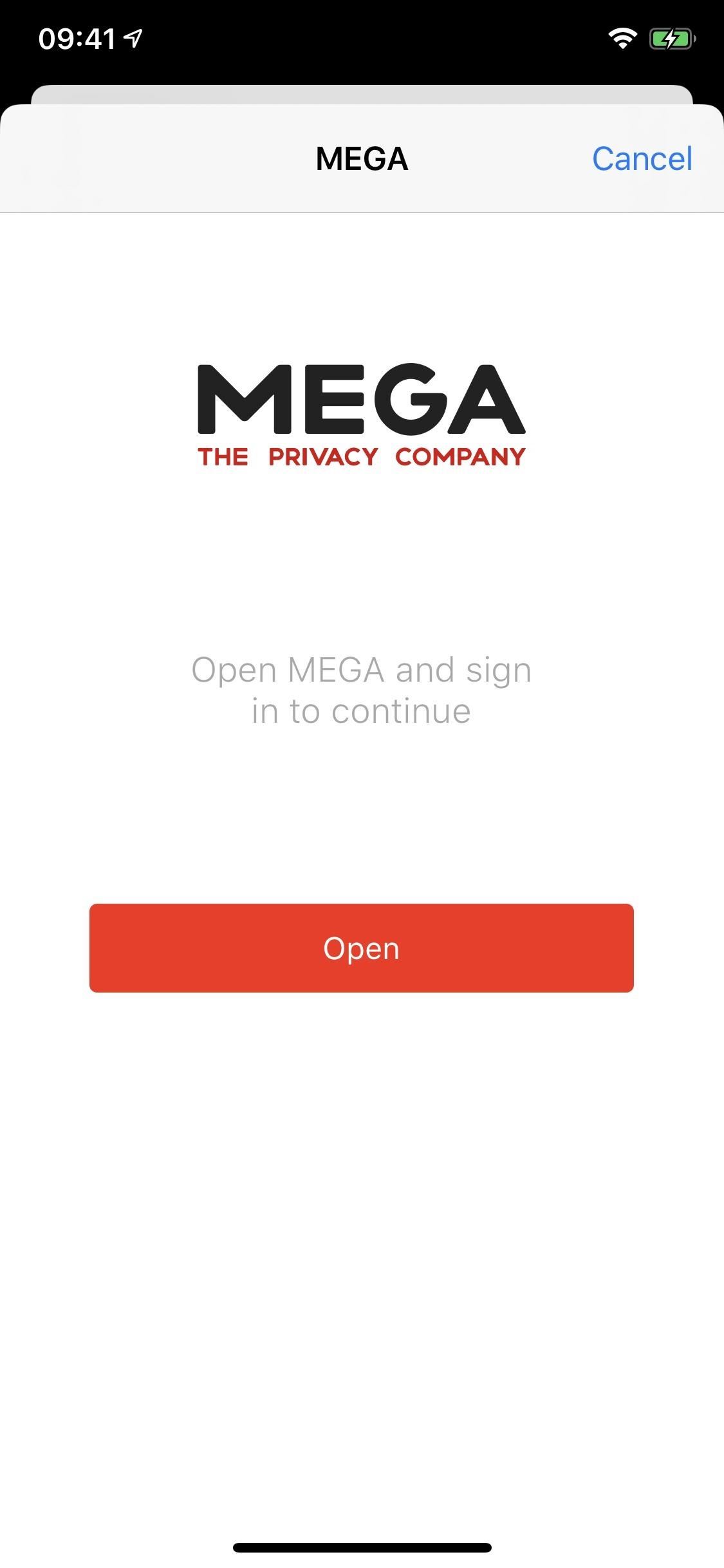
اگر شما تا به حال نرم افزار نصب شده در حالی که یا از بهبود در iOS پشتیبان گیری و شما وارد سیستم شده اید از خدمات آن را نشان می دهد "Authentication Required" خطا. فقط شیر بر روی "Authenticate" ورود به سیستم و شما باید خوب باشد.
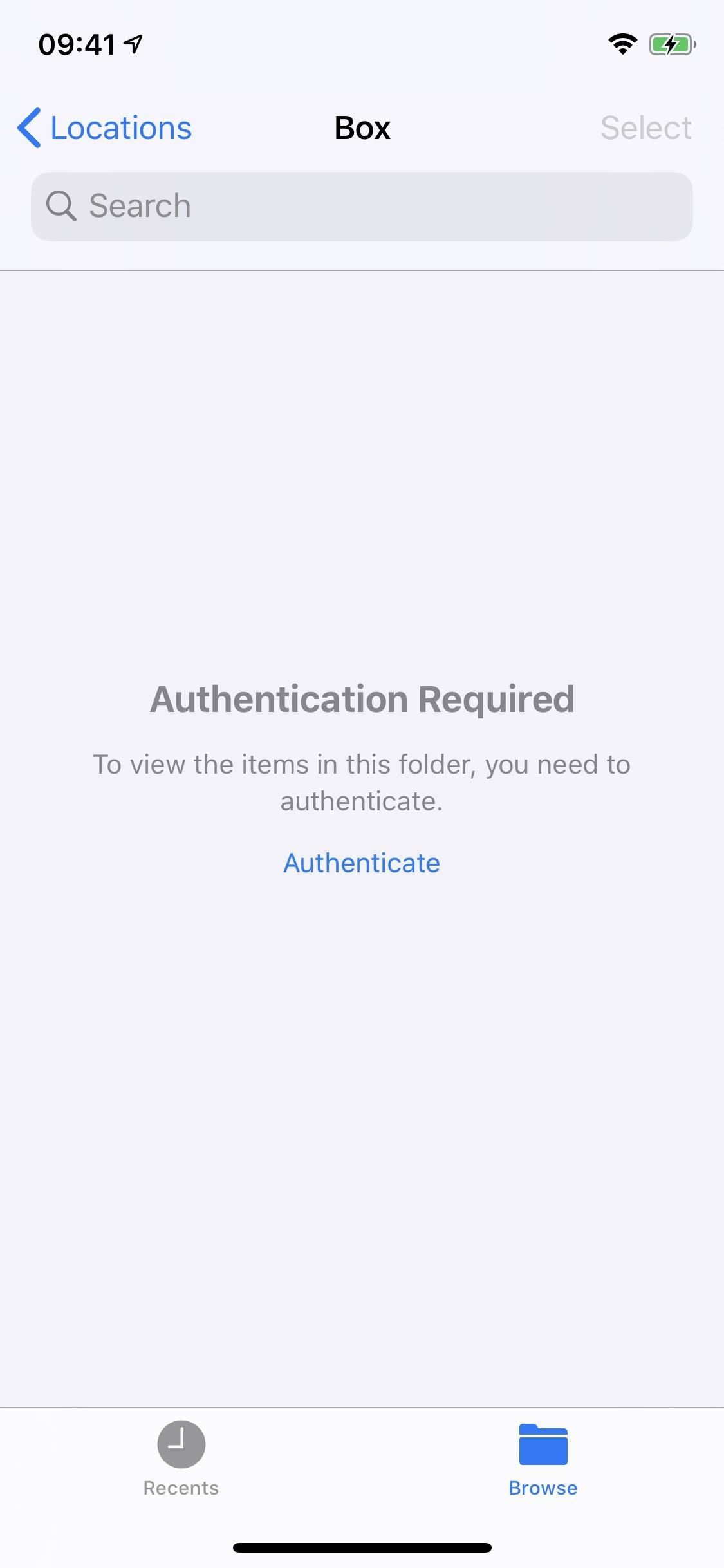
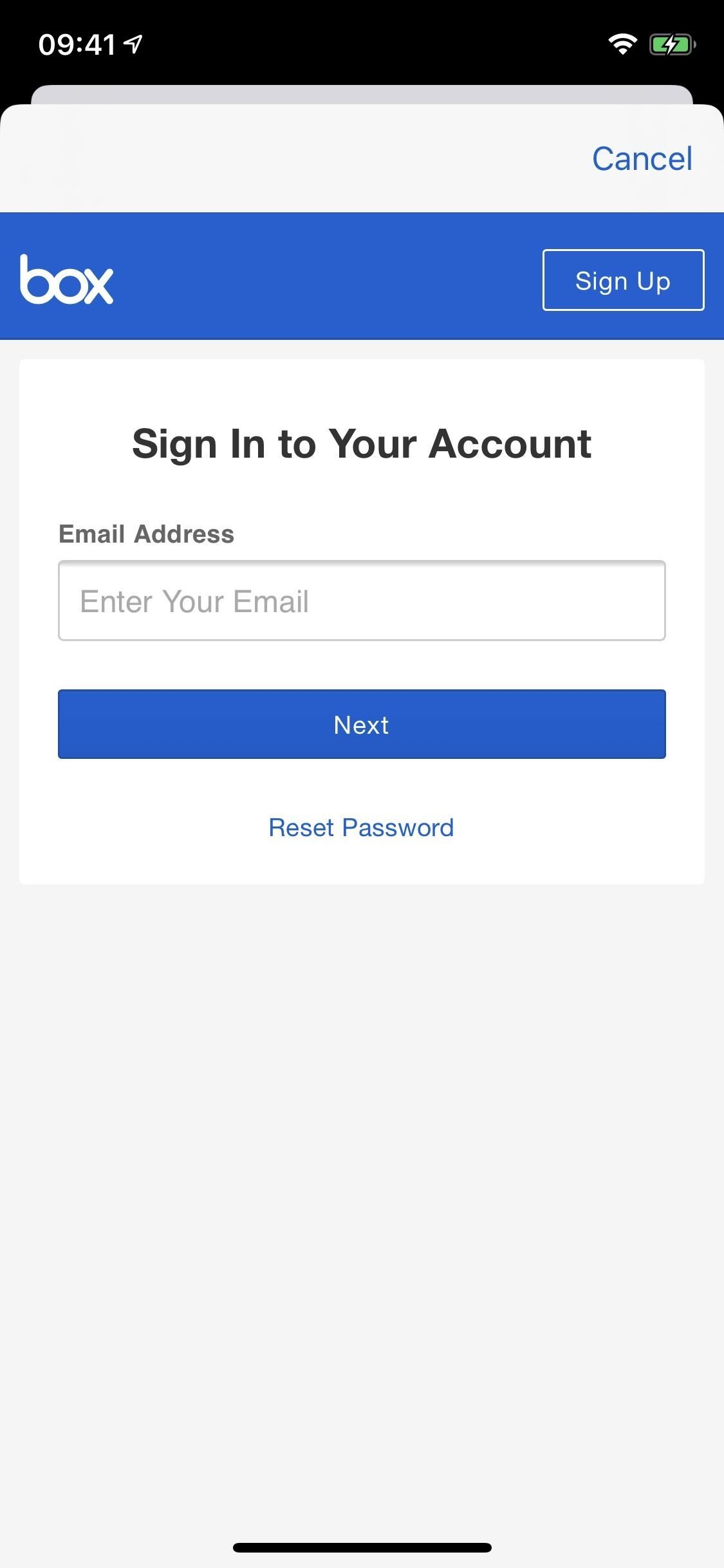
گام 4: مدیریت تمام حساب های خود را از فایل های
با حساب کاربری خود متصل شده و وارد شده در آن را انتخاب کنید از مکان های بخش. همه پشتیبانی از فایل ها و پوشه ها را نشان می دهد. تا آنجا که با استفاده از آن بسیاری از چیزهایی که شما می توانید در آیکلاد درایو بر روی آی فون پوشه ها شما می توانید در این خدمات شخص ثالث.
اگر آن را می گوید "فقط خواندنی" در پایین هر یک از خدمات و یا پوشه که به معنی شما را محدود به آنچه شما می توانید انجام دهید. مثلا من حساب OneDrive می گوید: "فقط خواندنی" وقتی که من برای اولین بار آن را باز کنید اما هنگامی که من باز "فایل" پوشه, همه گزینه ها می آیند.
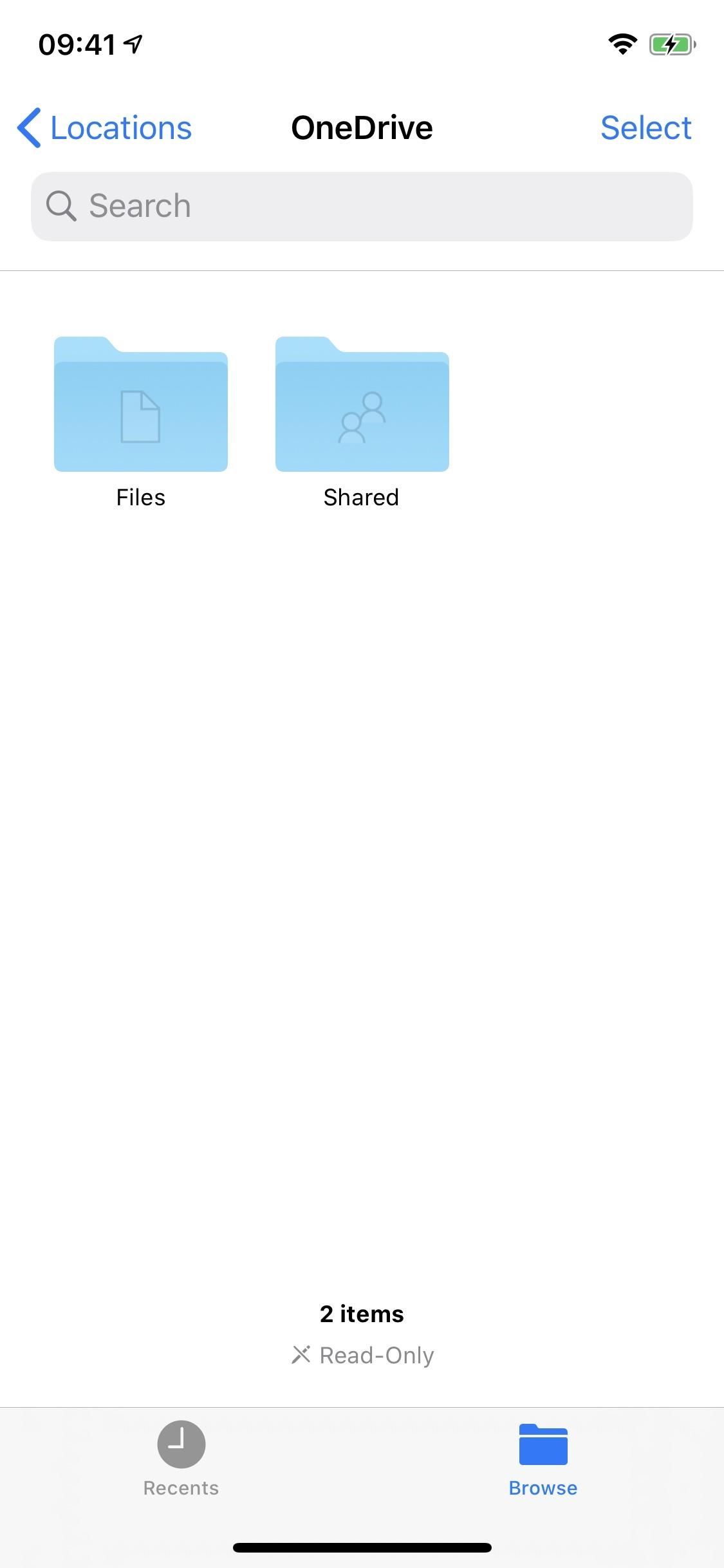
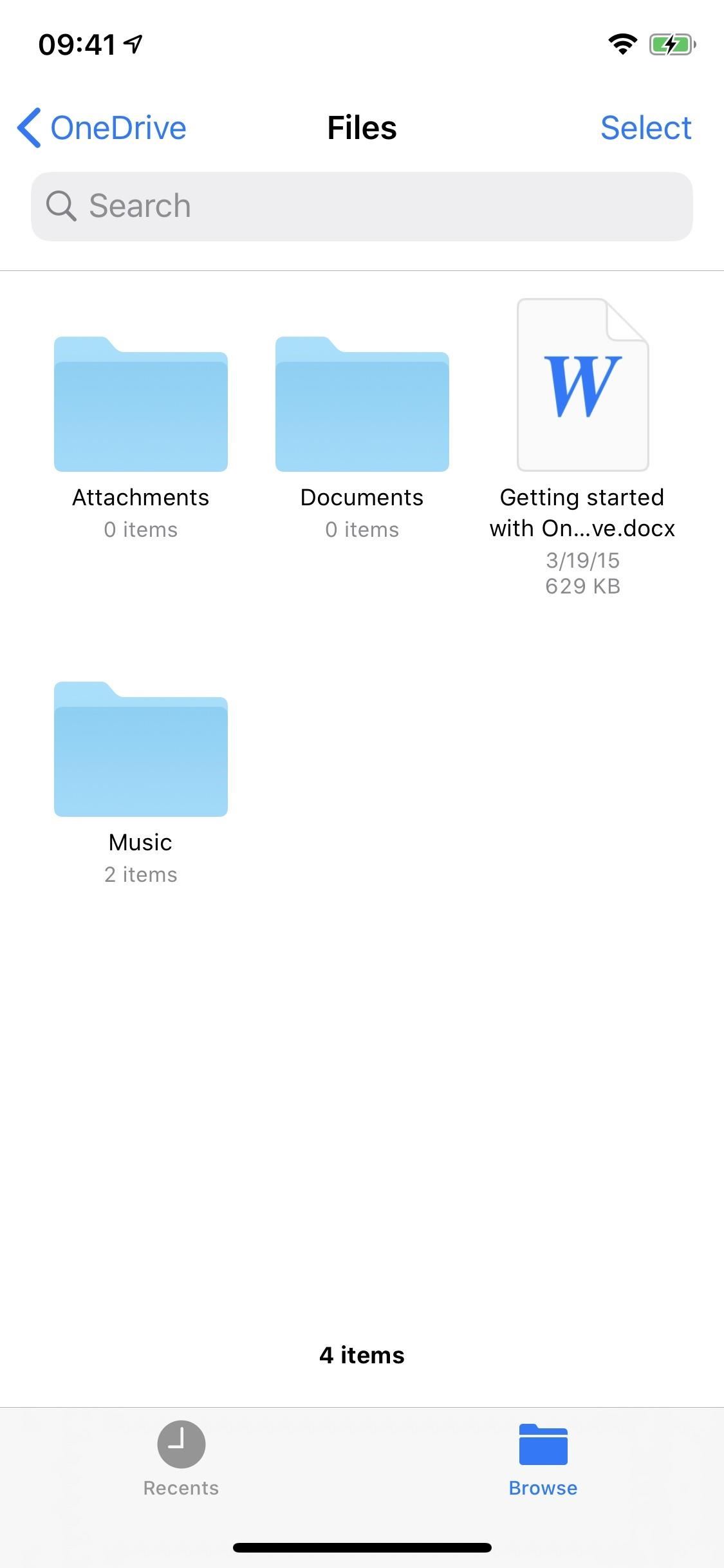
شما می توانید همه چیز شما می توانید انجام دهید در iCloud تقریبا مانند یک پوشه جدید ایجاد اسکن اسناد, مشاهده, اطلاعات, کپی و چسباندن اسناد حذف آنها به نوبه خود یک فایل به PDF مشاهده فهرست و یا ریز عکسها به استفاده از های مختلف گزینه های مرتب سازی, فشرده سازی فایل ها و پوشه ها و زیپ لباس را باز کردن فایل های. شما حتی می توانید با کشیدن و رها کردن اسناد و تصاویر و پوشه ها و دیگر موارد در عرض یک سرویس از یکی به دیگری و یا از یک سرویس به یک درایو خارجی و بالعکس.
هنگامی که با استفاده از سند کننده نمایش کنترل در هر برنامه دیگر اکثر اگر نه همه از خود خدمات شخص ثالث باید نشان می دهد تا در مرورگر پس از آن اساسا فقط فایل های نرم افزار در یک پنجره مودال.
آیا می خواهید به کارشناسی کارشناسی ارشد مایکروسافت اکسل و کار خود را-از-خانه کار چشم انداز را به سطح بعدی ؟ پرش به شروع کار خود را با ما Premium A-به-Z مایکروسافت اکسل آموزش بسته نرم افزاری از ابزار جدید هک فروشگاه و طول عمر دسترسی به بیش از 40 ساعت از پایه تا پیشرفته آموزش توابع و فرمول, ابزار, و بیشتر.
خرید در حال حاضر (97% off) >
tinyurlis.gdclck.ruulvis.netshrtco.de
